Para um aplicativo extremamente simples como a Calculadora, seria uma ocorrência muito incomum quando não funcionasse. Você ficaria surpreso ao descobrir que Calculadora não funciona no Windows 10 é um problema muito comum. Muitos usuários têm relatado o Calculadora do Windows 10 não funciona emitir. As ocorrências de falha da Calculadora do Windows 10 relatadas pelos usuários são que o A calculadora não abria de jeito nenhum, ou o A calculadora travaria assim que abrir. Alguns usuários também relataram que outros aplicativos padrão do Windows 10, como Calendário, Editor de Texto, etc. não estavam abrindo ou trabalhando junto com a Calculadora.
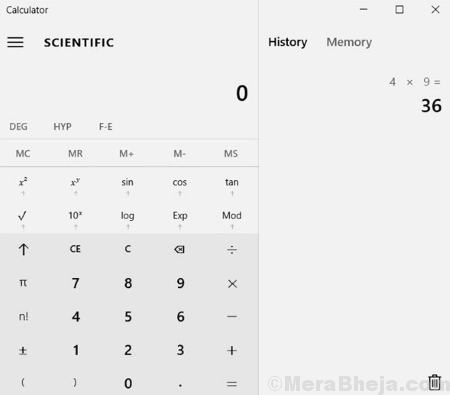
Pode haver vários motivos para que a Calculadora do Windows 10 não funcione. Uma calculadora desatualizada, arquivos de registro e sistema ausentes ou repletos de erros e conflito de conta de usuário são alguns dos motivos pelos quais a Calculadora do Windows 10 não funciona.
Como consertar a calculadora do Windows 10 que não funciona
Como há vários motivos que podem fazer com que a Calculadora não funcione no Windows 10, não há uma solução específica para esse erro. Mas, há soluções que funcionaram mais para os usuários e há algumas que funcionaram para poucos. Experimente os métodos a seguir na ordem em que são mencionados. E não se esqueça de mencionar abaixo nos comentários qual funcionou para você corrigir
Calculadora do Windows 1o não funciona emitir.# 1 - Reinstale a calculadora
Reinstalar a calculadora é algo que você deve considerar se os dois métodos acima não funcionaram para você. A maneira de reinstalar a Calculadora para corrigir o não funcionamento da Calculadora do Windows 10 não é convencional. Outros aplicativos integrados da Microsoft podem ter uma opção de desinstalação direta, mas a Calculadora não. Você pode realizar esse processo no Windows PowerShell. Primeiro, você terá que desinstalar a Calculadora e, em seguida, instalá-la no seu PC. Siga esses passos:
Passo 1: Abra o menu Iniciar e pesquise PowerShell digitando “Powershell“. Agora, clique com o botão direito no Windows PowerShell opção no resultado da pesquisa e clique em Executar como administrador no menu do botão direito.
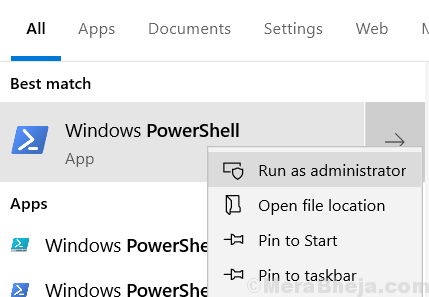
Passo 2: Agora, insira a seguinte parte de comando no PowerShell e pressione Enter:
Get-AppXPackage -AllUsers | Foreach {Add-AppxPackage -DisableDevelopmentMode -Register "$ ($ _. InstallLocation) \ AppXManifest.xml"}
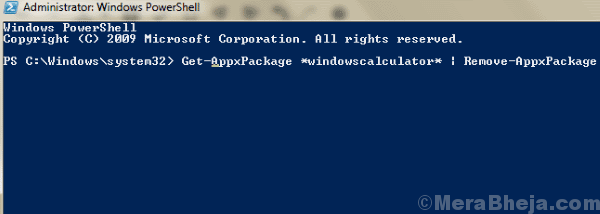
Executar este comando registrará novamente a Calculadora do Windows em seu PC.
Isso pode levar algum tempo, então espere até que o processo seja concluído. Uma vez feito isso, verifique se você tem o aplicativo Calculadora de volta no seu PC. Quando encontrado, basta executar a Calculadora e ver se está funcionando.
# 2 - Redefinir calculadora
A primeira coisa que você deve fazer depois de obter o Calculadora do Windows 10 não funciona problema no seu PC é redefinir o aplicativo Calculadora. É um processo muito simples de realizar e quase não leva tempo. Esse método foi encontrado para resolver o problema para muitos dos usuários reclamantes. Siga estas etapas para redefinir o aplicativo Calculadora:
Passo 1: Aperte o Começar botão para abrir o Menu Iniciar. No menu Iniciar, clique no Definições opção.

Passo 2: O Definições a janela será aberta. Aqui, encontre e clique no Apps opção.
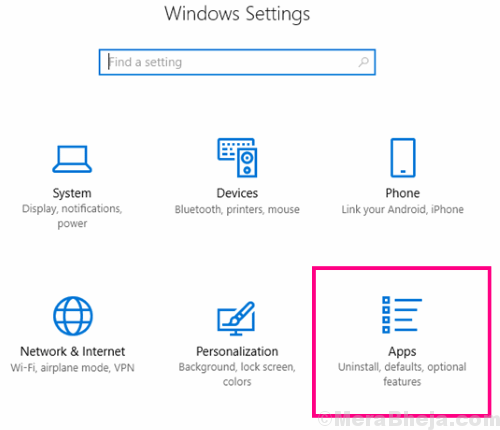
etapa 3: Você verá uma lista de aplicativos do Windows 10 instalados no seu PC. Encontre o Calculadora opção e clique nela. Após clicar, você encontrará Opções avançadas lá, abra.
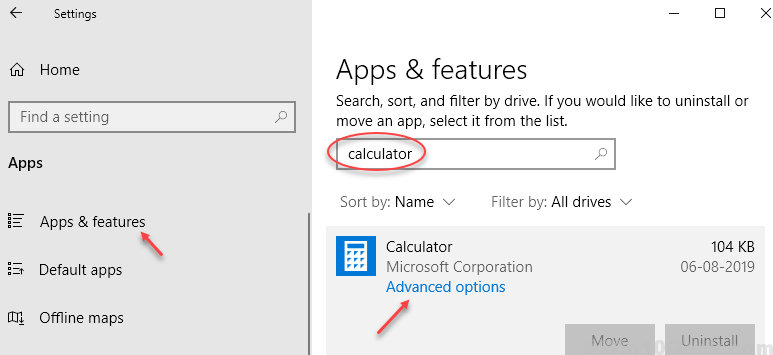
Passo 4: Quando o Opções avançadas janela da Calculadora se abre, você terá que clicar no Redefinir botão. Depois de fazer isso, será exibida uma caixa de diálogo de confirmação; Clique em Redefinir novamente lá.
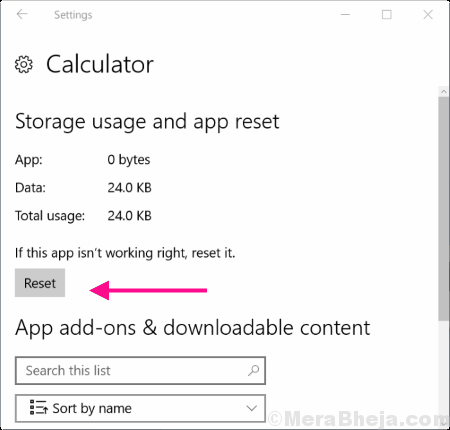
A redefinição do aplicativo Calculadora provavelmente resolveria o problema. Se isso não resolver o problema de funcionamento da calculadora, tente o próximo método.
# 3 - Reinstalar usando as configurações
1. Aperte Tecla Windows + I juntos para abrir definições
2. Agora, clique em Apps
3. Agora, Pesquise Calculadora na caixa de pesquisa localizada à direita.
4. Clique em Calculadora que aparece no resultado da pesquisa.
5. Agora, clique em Desinstalar.
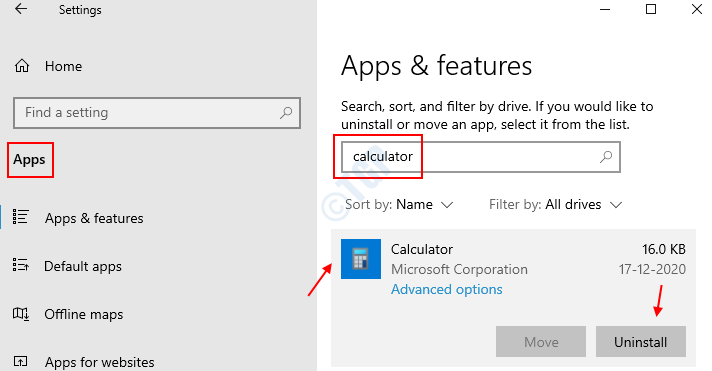
6. Agora, pressione Tecla Windows + S juntos e pesquisar Loja da Microsoft.
7. Agora, Pesquise Calculadora do Windows iniciar.
8. Clique em Obter.
9. Clique em Instalar.
# 4 - Crie uma nova conta de usuário para corrigir a calculadora que não funciona no Windows 10
Se você estiver usando o aplicativo Calculadora pela primeira vez e ele não estiver funcionando no Windows 10, pode haver uma restrição de UAC ou Controle de Acesso do Usuário em seu PC. A melhor maneira de lidar com esse problema é criando uma ID de usuário idêntica à sua. Para criar uma nova conta de usuário, siga estas etapas:
Passo 1: Vou ao Menu Iniciar clicando no botão Iniciar. No Começar barra de pesquisa, tipo adicionar usuárioe, no resultado da pesquisa, clique no Adicionar, editar ou remover outras pessoas opção.
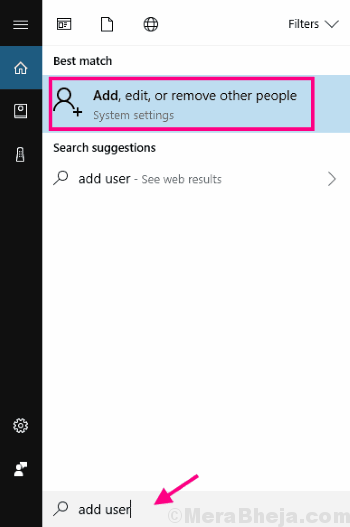
Passo 2: Isso abrirá uma nova janela. Aqui, sob o Família e outras pessoas seção, clique no Adicionar outra pessoa a este PC opção.
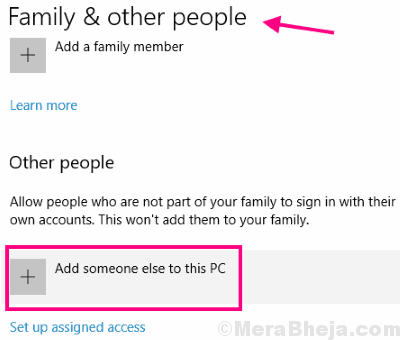
etapa 3: Agora, na próxima tela, você precisa clicar no Eu não tenho as informações de login dessa pessoa opção.
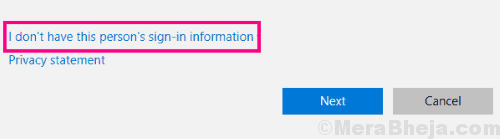
Passo 4: Na próxima tela, selecione o Adicionar um usuário sem uma conta da Microsoft opção.
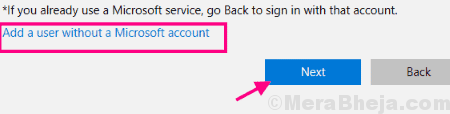
Etapa 5: Nesta etapa, você deverá adicionar um novo nome de usuário, senha e uma dica de senha. Adicione todas essas informações e clique no Próximo botão.
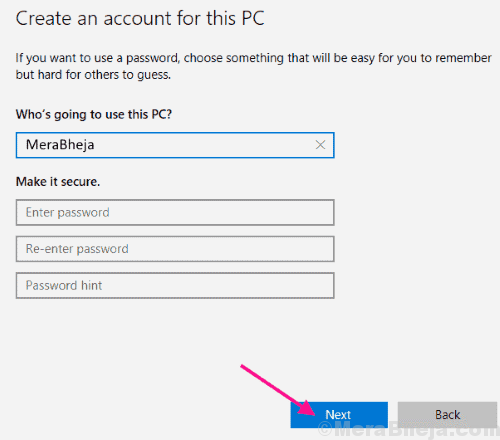
Etapa 6: Assim que sua conta for criada, faça login com a nova conta. Você pode fazer isso facilmente clicando neste mesmo botão no menu Iniciar, conforme mostrado na imagem abaixo, e selecionando a nova ID de usuário.
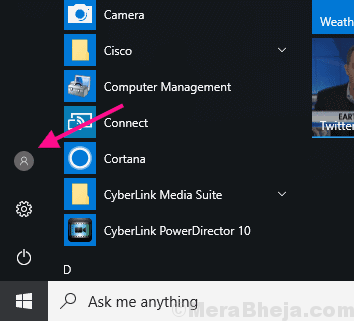
Depois de fazer login com sua nova ID, tente acessar a Calculadora e veja se você ainda está incapaz de abrir a Calculadora no Windows 10. Em caso afirmativo, tente executar as varreduras mencionadas a seguir.
# 5 - Execute a varredura SFC para corrigir a calculadora do Windows 10 que não funciona
Se nenhum dos métodos acima foi capaz de executar a calculadora, então é possível que haja algum erro com os arquivos do sistema em seu computador. Executando um Varredura SFC fará a varredura dos arquivos do sistema em busca de um arquivo defeituoso e, quando encontrado, corrigirá os erros para você. Siga estas etapas para executar uma varredura SFC:
Passo 1: Aperte Windows + X teclas de cada vez em seu teclado para abrir Win + X cardápio. No menu, selecione o Prompt de Comando (Admin) opção para executar o Prompt de Comando no modo Admin. Uma caixa de diálogo solicitará que você permita que o Windows 10 abra o Prompt de Comando; Clique em sim.
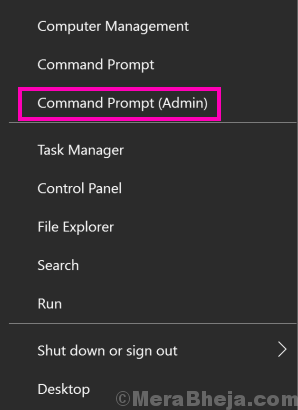
Passo 2: Na janela do Prompt de Comando, digite o seguinte comando e pressione Enter para executá-lo:
sfc / scannow
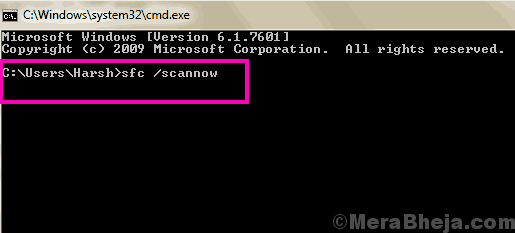
Deixe a varredura SFC ser executada até que seja concluída. A varredura geral pode levar algum tempo para ser concluída, portanto, seja paciente e não interrompa a varredura. Assim que a verificação for concluída, você terá que reiniciar o PC. Após reiniciar, tente executar o aplicativo Calculadora. Se você ainda não conseguir abrir a Calculadora, tente executar a próxima verificação.
# 6 - Execute a varredura DISM
Pode acontecer que a varredura SFC não consiga corrigir alguns arquivos corrompidos. Isso é quando DISM ou Imagem de implantação e digitalização de gerenciamento de manutenção entra em cena. Ele corrige os arquivos corrompidos que eram responsáveis por uma varredura SFC incompleta. Para execute uma varredura DISM, Segue o Passo 1 do acima mencionado Método de digitalização SFC.
Depois disso, digite o seguinte comando em Prompt de comando e pressione Entrar chave:
DISM / Online / Cleanup-Image / RestoreHealth
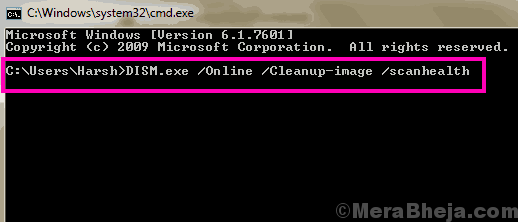
Deixe a varredura ser executada sem qualquer interrupção até o momento em que for concluída. Quando a varredura for concluída, execute a varredura SFC novamente, conforme mencionado em Método # 5. Deixe a varredura SFC ser concluída.
Reinicie o seu PC quando terminar esses processos e, em seguida, tente acessar a Calculadora. Isso não corrigiu o problema de funcionamento da Calculadora do Windows 10? Experimente o próximo método.
# 7 - Atualize o Windows 10
Um dos motivos pelos quais você não conseguiria abrir a Calculadora no Windows 10 é porque o Windows não está atualizado. Neste método, vamos atualizar o Windows e ver se a Calculadora funciona. Para verificar a atualização do Windows e concluí-la, siga estas etapas:
Passo 1: Abra o menu Iniciar. No menu, procure o Definições opção e clique nela quando encontrar para abrir a janela Configurações.
Passo 2: Você verá uma opção de Atualização e Segurança na janela Configurações. Selecione-o.
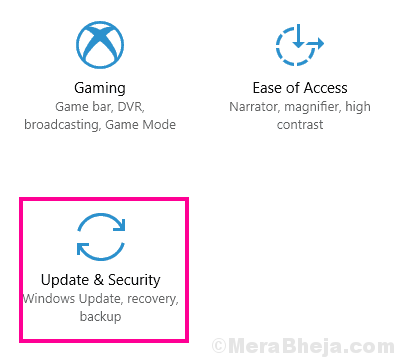
etapa 3: Aqui na janela de atualização e segurança, você terá que ir para o atualização do Windows seção. Na seção Windows Update, clique no Verifique se há atualizações botão. Seu PC agora começará a pesquisar se alguma nova atualização do Windows estiver disponível. Se houver uma atualização disponível, você precisará seguir o assistente de atualização para concluir a atualização do Windows 10.
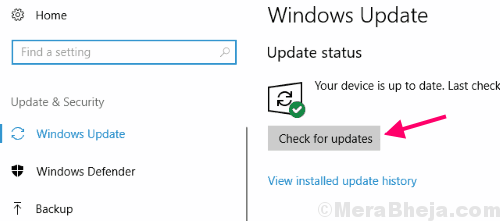
Assim que a atualização do Windows for concluída, seu PC será reiniciado. Após a reinicialização, verifique com sua Calculadora se ela está funcionando agora. Se isso não resolver o problema de não abertura da Calculadora do Windows 10, temos mais um método para você tentar.
Nº 8 - Fim do processo RuntimeBroker.exe
Às vezes, um aplicativo pode não iniciar apenas porque os processos de segundo plano já em execução não permitem. Você pode tentar encerrar o processo chamado RuntimeBroker.exe e tente abrir o aplicativo Calculadora. Para encerrar esse processo, siga estas etapas mencionadas a seguir:
Passo 1: Abra o Gerenciador de Tarefas em seu PC. Para isso, você pode simplesmente pressionar Ctrl + Shift + Esc teclas do teclado de cada vez.
Passo 2: No Gerenciador de Tarefas, você encontrará uma lista de tarefas em execução no seu PC. Na lista, descubra o processo RuntimeBroker e clique com o botão direito sobre ele. No menu do botão direito, clique no Fim do processo opção.
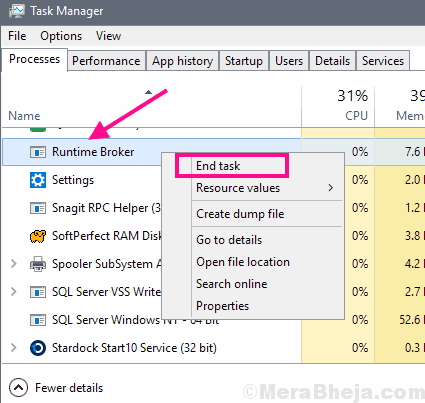
Isso encerrará o processo RuntimeBroker.exe em seu PC. Agora, tente abrir sua calculadora novamente.
Atualize a calculadora para corrigir o problema de não funcionamento da calculadora do Windows 10
Se a redefinição da Calculadora não foi capaz de resolver o problema, você pode verificar rapidamente se uma atualização para o aplicativo Calculadora está disponível. Se sim, atualize-o para ver se você consegue corrigir o problema. Para atualizar o aplicativo Calculadora, siga estas etapas:
Passo 1: Clique para abrir o Menu Iniciar clicando no Começar botão, ou pressionando o janelas tecla no seu teclado. No menu Iniciar, clique no Loja telha para abrir Microsoft App Store.
Passo 2: Na Loja, use a barra de pesquisa para encontrar o Calculadora do Windows página do aplicativo digitando “Calculadora“. Abra a página do aplicativo.
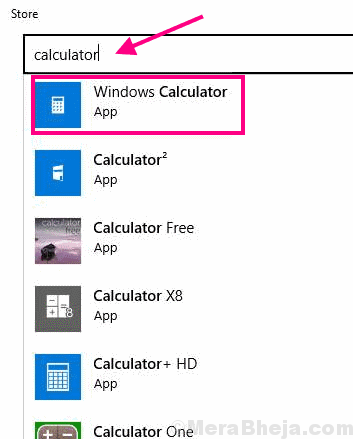
Se o aplicativo Calculadora em seu PC não estiver atualizado, você encontrará um Atualizar botão. Clique nele e verifique novamente se ainda não conseguiu abrir a Calculadora no Windows 10.
Caso você não tenha encontrado a opção Atualizar ou seu problema não tenha sido resolvido, experimente o Método nº 3.
Finalmente,
Se nenhum dos métodos mencionados acima resolveu o Calculadora do Windows 10 não funciona problema, então, sugere-se que você provavelmente deve deixá-lo como está. Não é um problema urgente e instalar um software de calculadora de terceiros funcionará igualmente bem para você. Eu recomendo que você use a calculadora do Google para um acesso fácil e rápido. Você só precisa pesquisar por Calculadora na pesquisa do Google e uma Calculadora será aberta em seu navegador.


